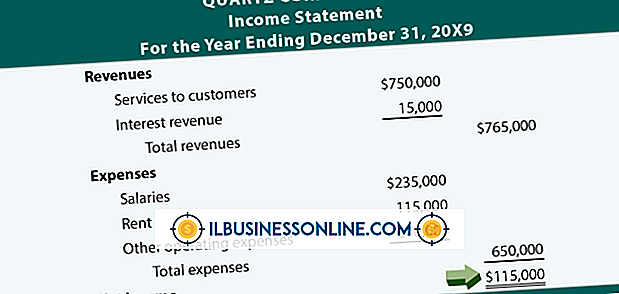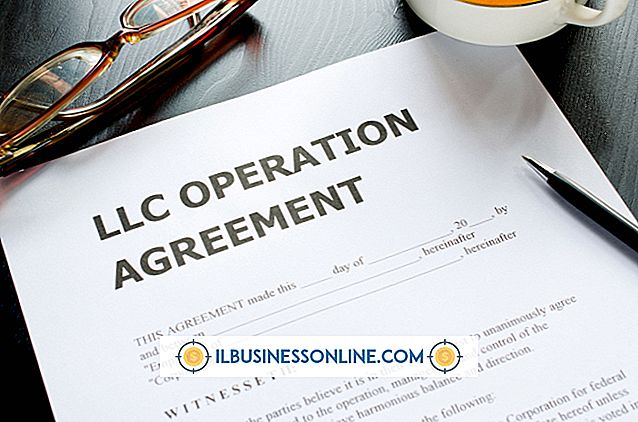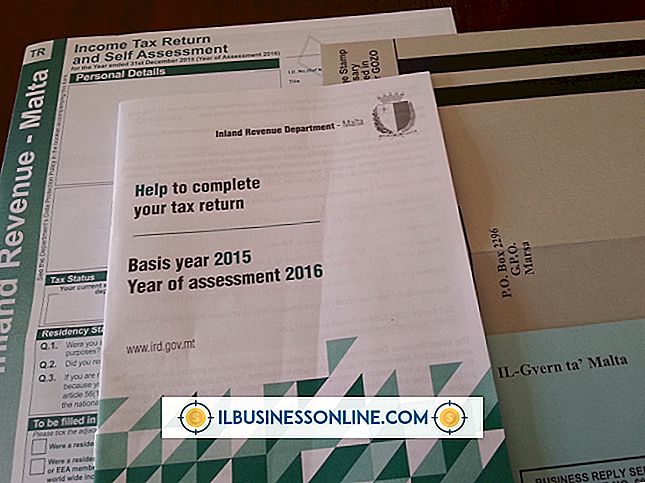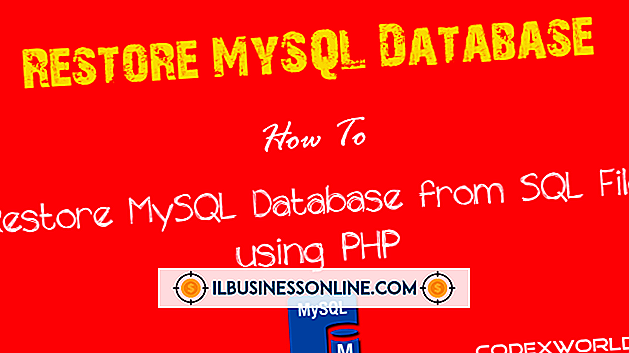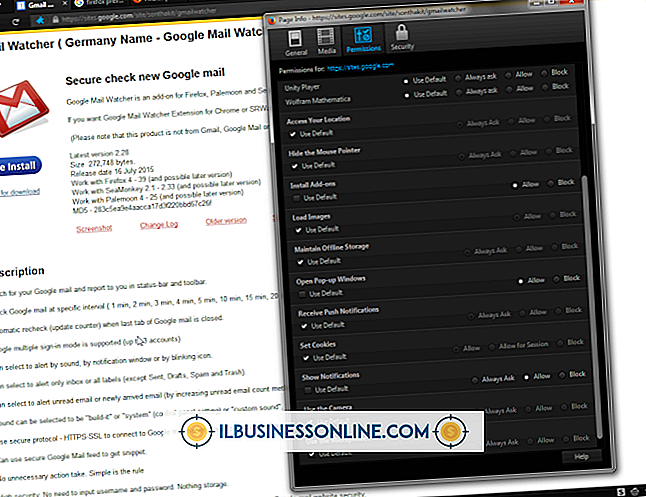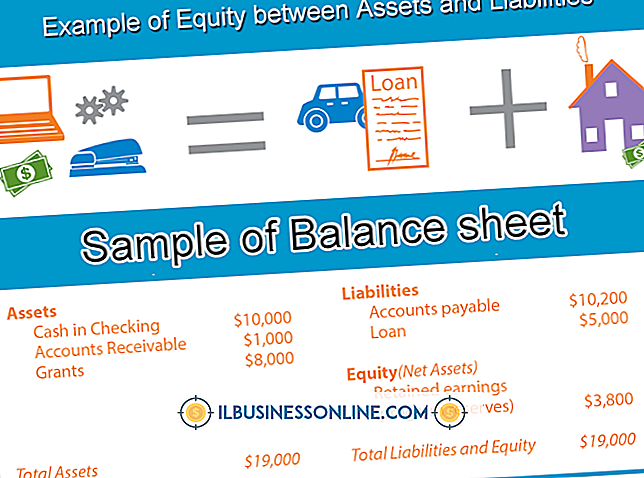Tại sao Firefox.Exe trong Khởi động?

Windows có một thư mục đặc biệt có tên Startup sẽ tự động khởi chạy các ứng dụng khi hệ điều hành khởi động. Nếu Firefox nằm trên một trong các máy tính doanh nghiệp của bạn, có thể lối tắt đến ứng dụng Firefox nằm trong thư mục Khởi động của bạn. Firefox.exe là tên của tệp khởi chạy trình duyệt. Nếu bạn không thêm Firefox.exe vào thư mục Khởi động của máy tính, bạn có thể xóa nó để loại bỏ sự lộn xộn và cải thiện thời gian khởi động.
Khái niệm cơ bản về khởi nghiệp
Các ứng dụng không cần thiết trong thư mục Windows Startup của bạn có thể làm chậm hệ thống của bạn vì Windows phải tải chúng khi khởi động. Hiệu suất cũng có thể giảm vì các chương trình bổ sung chạy trong nền tiêu thụ tài nguyên mà các ứng dụng kinh doanh khác có thể sử dụng thay thế. Nếu bạn đã cài đặt một số tiện ích Firefox, chúng cũng có thể tiêu tốn tài nguyên. Mặt khác, việc thêm ứng dụng vào thư mục Khởi động có thể đơn giản hóa cuộc sống của bạn vì các chương trình bạn sử dụng thường xuyên sẽ sẵn sàng để sử dụng sau khi Windows khởi chạy.
Mục nhập khởi động Firefox
Nếu bạn chia sẻ máy tính và tài khoản đăng nhập, có thể người khác trong doanh nghiệp của bạn đã thêm một mục nhập cho Firefox.exe vào thư mục Windows Startup. Vì thư mục Khởi động không dễ tìm, nên không chắc ai đó đã vô tình tạo lối tắt cho Firefox và thả nó vào thư mục Khởi động. Phần mềm gián điệp và vi rút cũng có khả năng thao tác các tệp trên máy tính của bạn. Ví dụ, một vi-rút có thể tạo lối tắt đến chương trình Firefox.exe và đặt nó vào thư mục Khởi động của bạn.
Gỡ bỏ
Xóa Firefox khỏi thư mục Khởi động để ngăn không cho nó khởi động tự động. Nhấp vào nút "Bắt đầu" của Windows và nhập "msconfig" vào hộp tìm kiếm. Nhấp vào "Msconfig" trong danh sách kết quả tìm kiếm và nhấp vào tab "Khởi động" trong cửa sổ Cấu hình hệ thống để xem danh sách các chương trình khởi động khi Windows khởi động. Chỉ cần xóa dấu kiểm khỏi mục Firefox.exe và nhấp vào "OK" để xóa Firefox khỏi thư mục Khởi động. Cửa sổ xác nhận hỏi bạn có muốn khởi động lại máy tính hoặc thoát mà không khởi động lại không. Nếu bạn không muốn làm gián đoạn công việc của mình, hãy nhấp vào "Thoát mà không khởi động lại. Windows Windows sẽ áp dụng các thay đổi vào lần khởi động tiếp theo. Tùy chọn, chạy chương trình chống vi-rút để quét máy tính để tìm phần mềm độc hại tiềm năng nếu bạn không thể tìm ra Làm thế nào Firefox.exe vào thư mục Khởi động.
Cân nhắc
Trong khi bạn đang ở trong cửa sổ Cấu hình hệ thống, hãy xem lại các ứng dụng khác khởi chạy khi Windows khởi động. Bạn có thể khám phá các chương trình bổ sung mà bạn không bao giờ sử dụng chạy trong nền. Mặc dù bạn có thể xóa dấu kiểm khỏi bất kỳ ứng dụng nào trong cửa sổ Cấu hình hệ thống, bạn nên biết ứng dụng là gì trước khi xóa nó khỏi danh sách khởi động. Ngăn chặn các quá trình quan trọng chạy có thể gây ra vấn đề ổn định. Nếu bạn không nhận ra tên của ứng dụng, bạn có thể nhập tên của nó vào công cụ tìm kiếm và tìm kiếm trên Web để khám phá những gì nó làm.